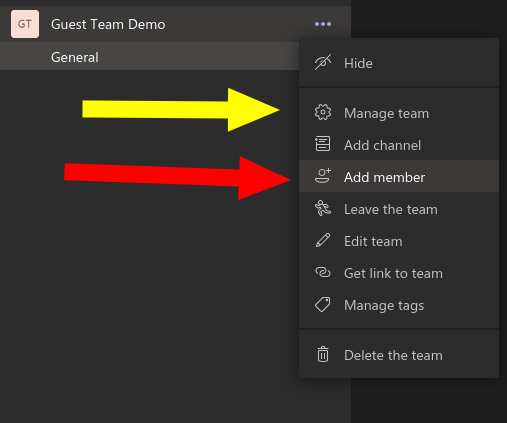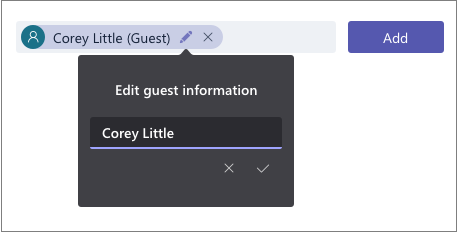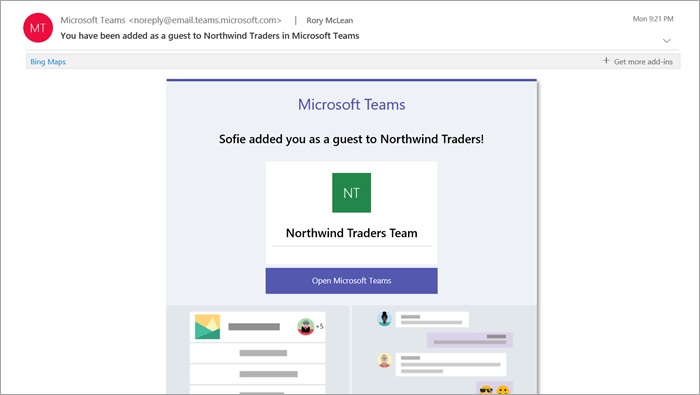Microsoft Teams je skvělý způsob, jak udržet členy vaší organizace ve spojení, zejména při práci na dálku. Někdy možná budete muset pracovat s lidmi mimo vaši organizaci, jako jsou externí dodavatelé, klienti nebo dodavatelé. Pomocí funkcí pro hosty v Teams můžete tyto uživatele přidat bezpečným způsobem, který omezí jejich přístup k vašim datům.
Přidávání hostů je jednoduché. Najděte tým, do kterého má být host přidán, na postranním panelu Teams. Klikněte na tlačítko „…“ napravo od názvu týmu a vyberte „Přidat člena“.
Zadejte e-mailovou adresu osoby, kterou chcete přidat. Jakmile vyplníte e-mailovou adresu, budete vyzváni k přidání jména hosta. Poté kliknutím na tlačítko „Přidat“ dokončete proces. (Pokud se vám zobrazí zpráva „Nemůžeme najít žádné shody“, přístup hosta je pro váš účet Office 365 deaktivován – nejprve si budete muset promluvit se správcem).
Váš host obdrží e-mail s pozvánkou, aby se připojil k týmu. Jakmile přijmou, budou se zobrazovat jako kterýkoli jiný člen.
Oprávnění hosta
Oprávnění hostů jsou omezena, aby pomohla chránit data vaší organizace. Hosté mohou posílat zprávy týmu jako každý jiný uživatel. Mohou také sdílet soubory a vytvářet soukromé chaty.
Přístup k většině ostatních funkcí je omezený, takže hosté nemohou plánovat schůzky, měnit nastavení týmů, vytvářet nové týmy ani spravovat aplikace. Můžeš dostat úplný seznam toho, co je povoleno na webu podpory společnosti Microsoft.
Některé možnosti jsou přizpůsobitelné a lze je ovládat pro jednotlivé týmy. Klikněte na odkaz „Spravovat tým“ v nabídce možností týmu a přejděte na kartu „Nastavení“. V části „Oprávnění hostů“ zaškrtnutím políček povolte přístup hostů k určitým funkcím, jako je vytváření a mazání kanálu.
Hosté jsou v rozhraní Teams vždy jasně označeni, aby se předešlo zmatkům.Každý externí uživatel bude mít ke svému jménu příponu slova „Host“. Úplný seznam hostů si můžete prohlédnout – a odebrat je z týmu – kliknutím na „Spravovat tým“ v nabídce možností týmu a prohlédnutím seznamu členů, který se zobrazí.
Konečně nemusíte vytvářet účty hostů pro uživatele, kteří potřebují jednorázový přístup ke konkrétní schůzce Teams. Můžete postupovat podle našeho specializovaného průvodce pro správu přístupu hostů k hlasovým hovorům a videohovorům, když trvalý přístup není vyžadován.